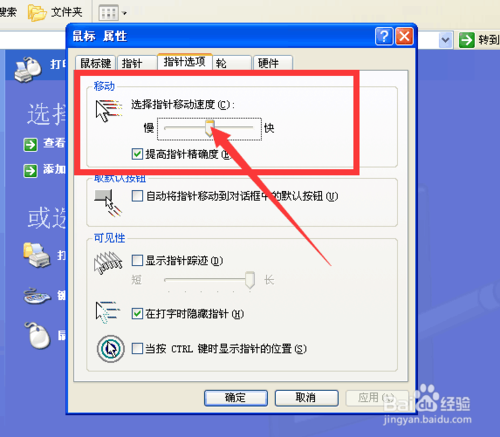xp系统鼠标移动速度的设置方法
发布日期:2018-03-28 作者:电脑公司重装系统 来源:http://www.dngsxitong.com
xp系统鼠标移动速度的设置方法?
我们在使用xp系统的过程中,经常需要对xp系统鼠标移动速度进行设置。很多对电脑不太熟悉的小伙伴不知道xp系统鼠标移动速度到底该如何设置?其实xp系统鼠标移动速度的设置方法非常简单,只需要首先点击开始按钮,找到控制面板,点击控制面板,弹出一个对话框,点击下图箭头所指的位置就可以了。下面小编就给大家介绍一下xp系统鼠标移动速度具体的设置方法:
方法/步骤
1:首先点击开始按钮,找到控制面板
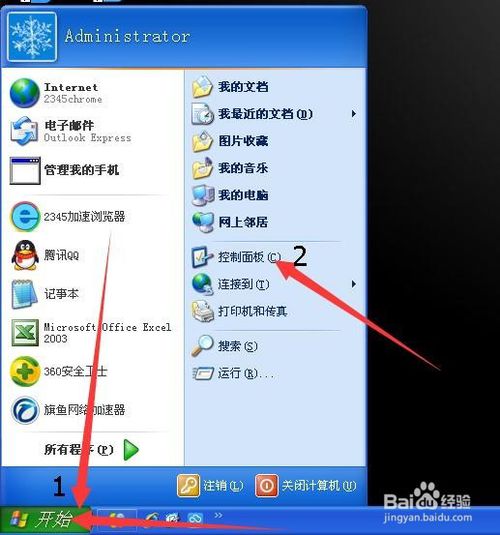
2:点击控制面板,弹出一个对话框,点击下图箭头所指的位置
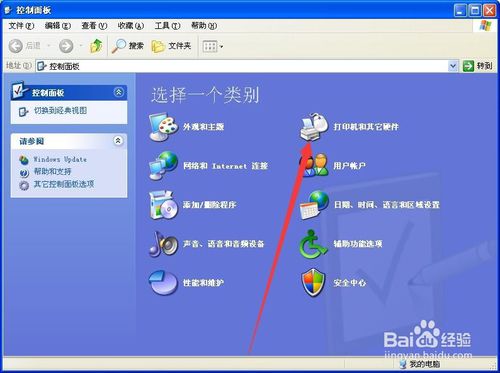
3:点击之后,会转到下图所示的页面,点击“鼠标”
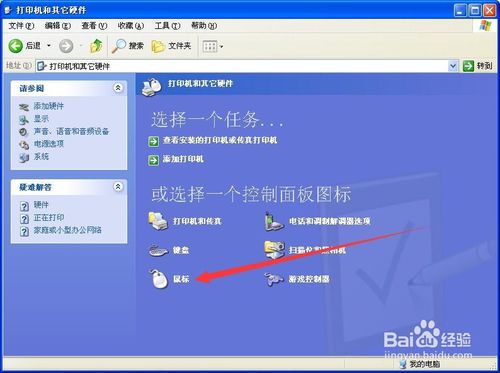
4:点击之后,弹出新的对话框,如下图所指,点击箭头所指的指针选项
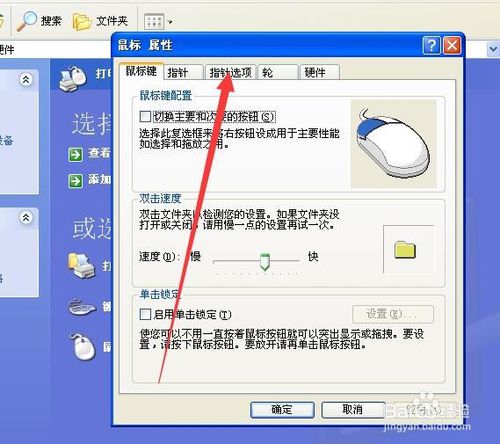
5:然后转到下图所指的页面,移动下图箭头所指的指针,就可以改变鼠标移动的速度